Bạn đang xem bài viết Cách tạo viền trang cho Word tại Pgdphurieng.edu.vn bạn có thể truy cập nhanh thông tin cần thiết tại phần mục lục bài viết phía dưới.
Tạo viền trang trên Word – Đa số các văn bản trước khi in đều cần tạo viền cho trang bìa, một số văn bản đặc thù cần thêm sự sang trọng còn cần tạo viền cho tất cả các trang, tạo viền đẹp giúp tài liệu của bạn chuyên nghiệp và gây thiện cảm cho người đọc. Nếu bạn chưa biết các tạo viền trang cho Word hãy theo dõi ngay bài viết sau nhé.
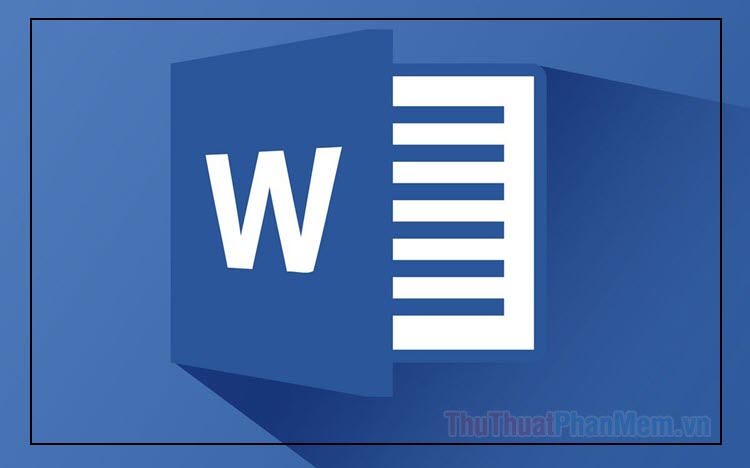
Bước 1: Bạn hãy mở file Word trên máy tính cần tạo viền trang.
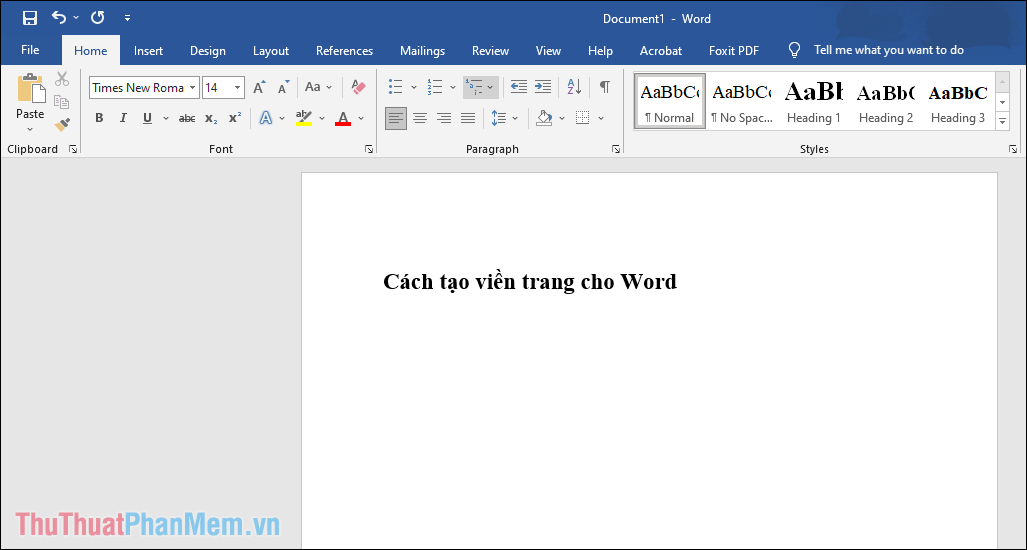
Bước 2: Sau đó, bạn hãy chuyển sang thẻ Design (1) để vào chế độ thiết kế và chọn Page Borders (2) để mở chế độ tạo viền trang.
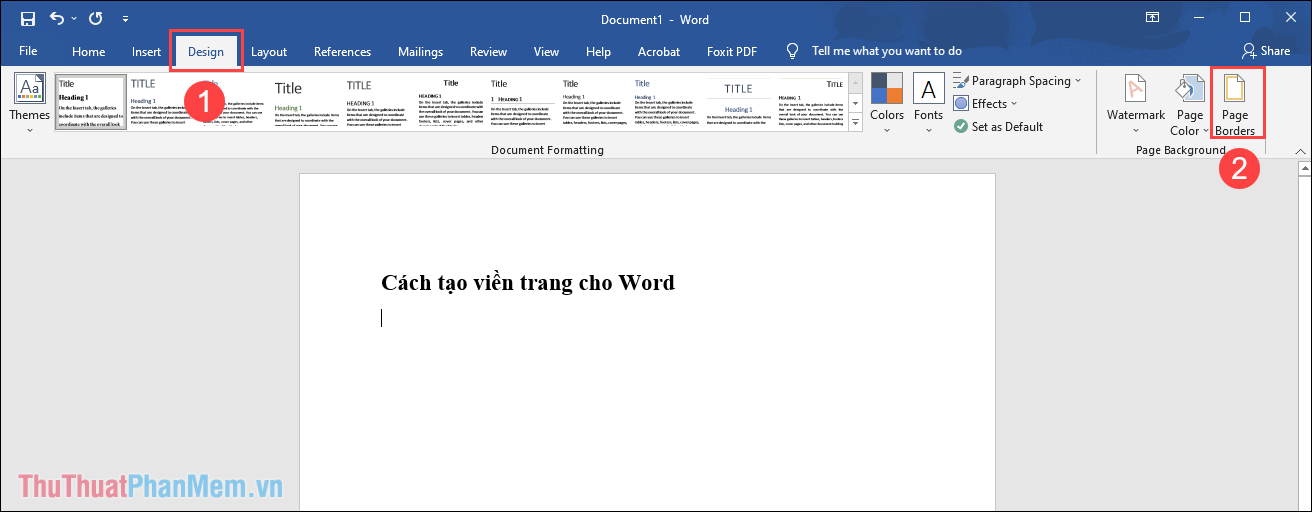
Bước 3: Lúc này, trên màn hình sẽ xuất hiển cửa sổ Borders and Shading, đây chính là cửa sổ hỗ trợ tạo viền trang trên Word.
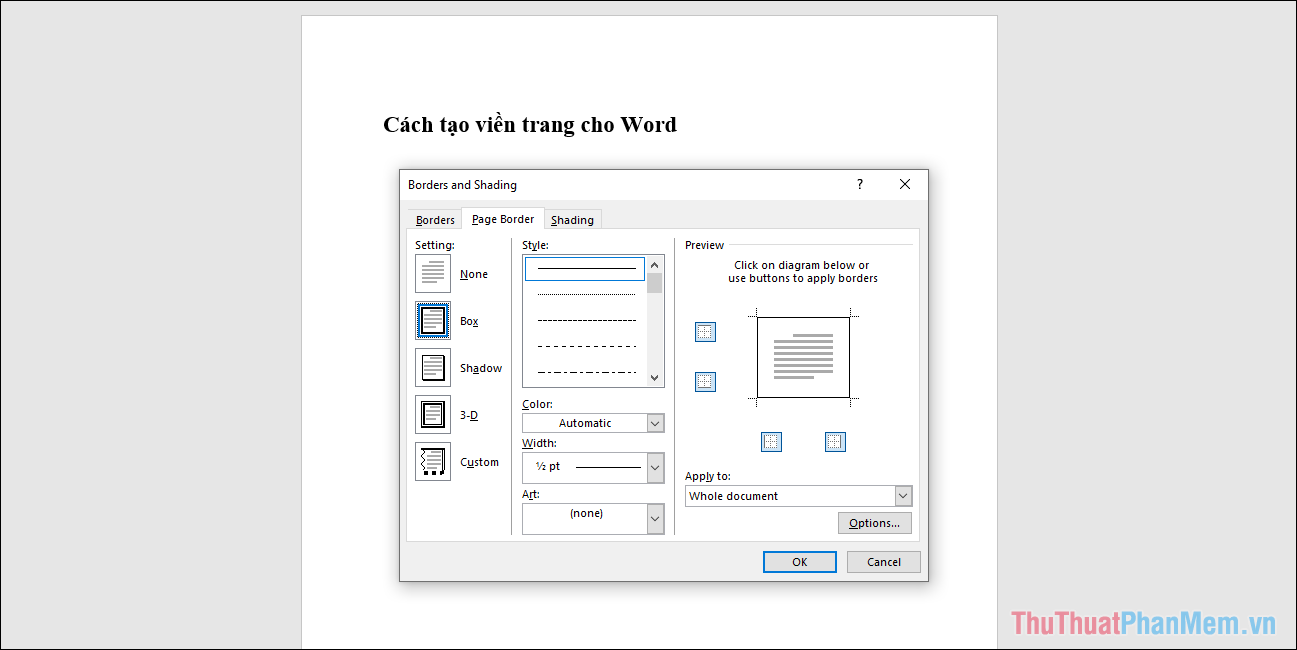
Bước 4: Để tạo viền cho trang Word, bạn sẽ cần chọn chế độ Box và phải thiết lập rất nhiều các thông tin để có được viền kẻ đẹp.
Các thông số thiết lập trong cửa sổ như sau:
- Style: Kiểu kẻ viền (nét đứt, nét liền, chấm,…)
- Color: Màu sắc của viền
- Width: Độ dày của viền kẻ
- Art: Kiểu vẽ
Bây giờ, bạn hãy thiết lập đầy đủ các thông tin trong bảng cửa sổ để hoàn tất việc tạo viền.
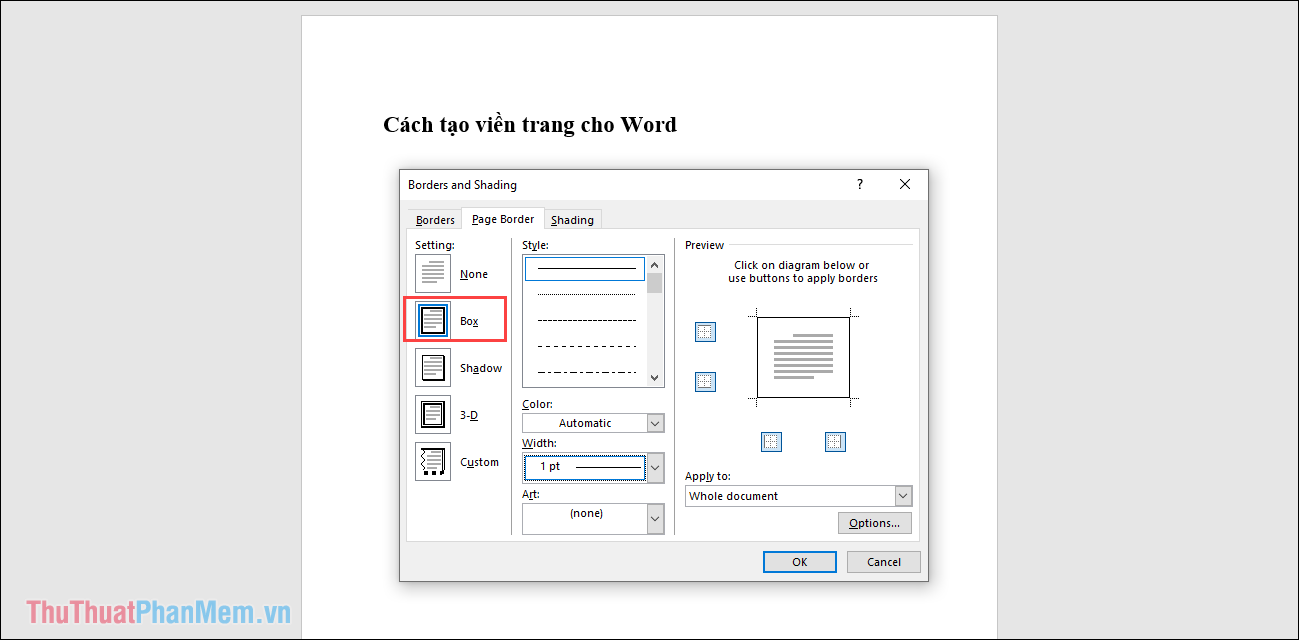
Bước 5: Sau khi tạo viền thành công, bạn sẽ thấy trang Word của bạn sẽ xuất hiện đường viền theo kiểu mình tạo.
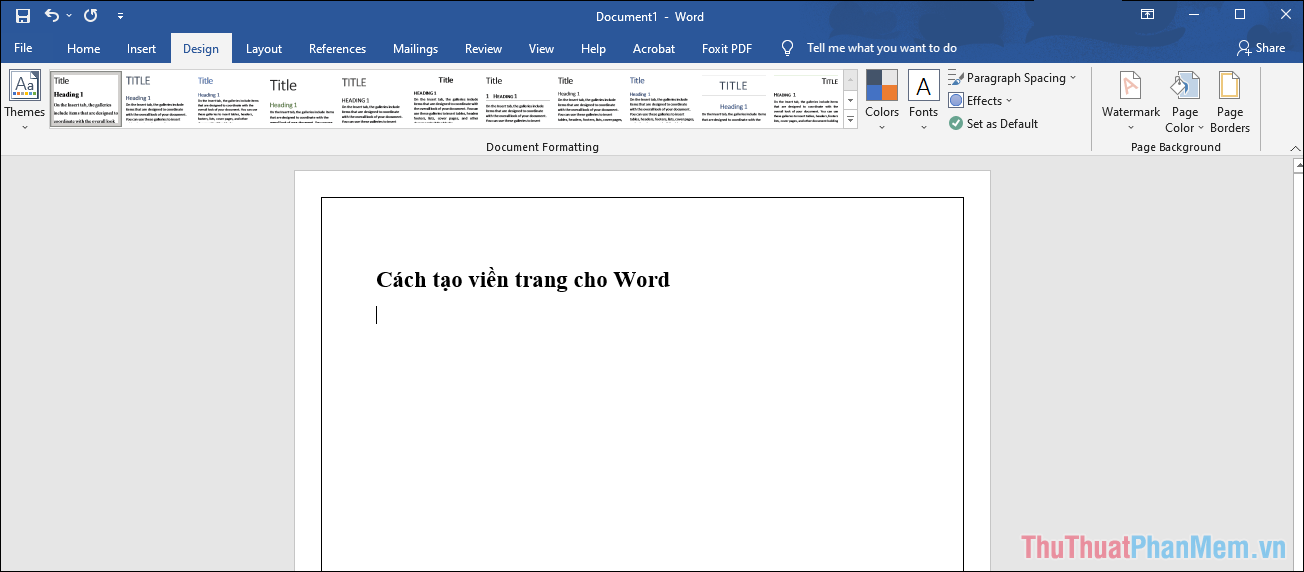
Bước 6: Ngoài các chế độ viền sẵn có, bạn hãy tận dụng các mẫu viền khác nhau trong mục Art (kiểu viền vẽ). Các loại viền có sẵn được xây dựng rất nhiều trong Word như: Trái tim, ngôi sao, bóng bay, cây, hoa hồng,….
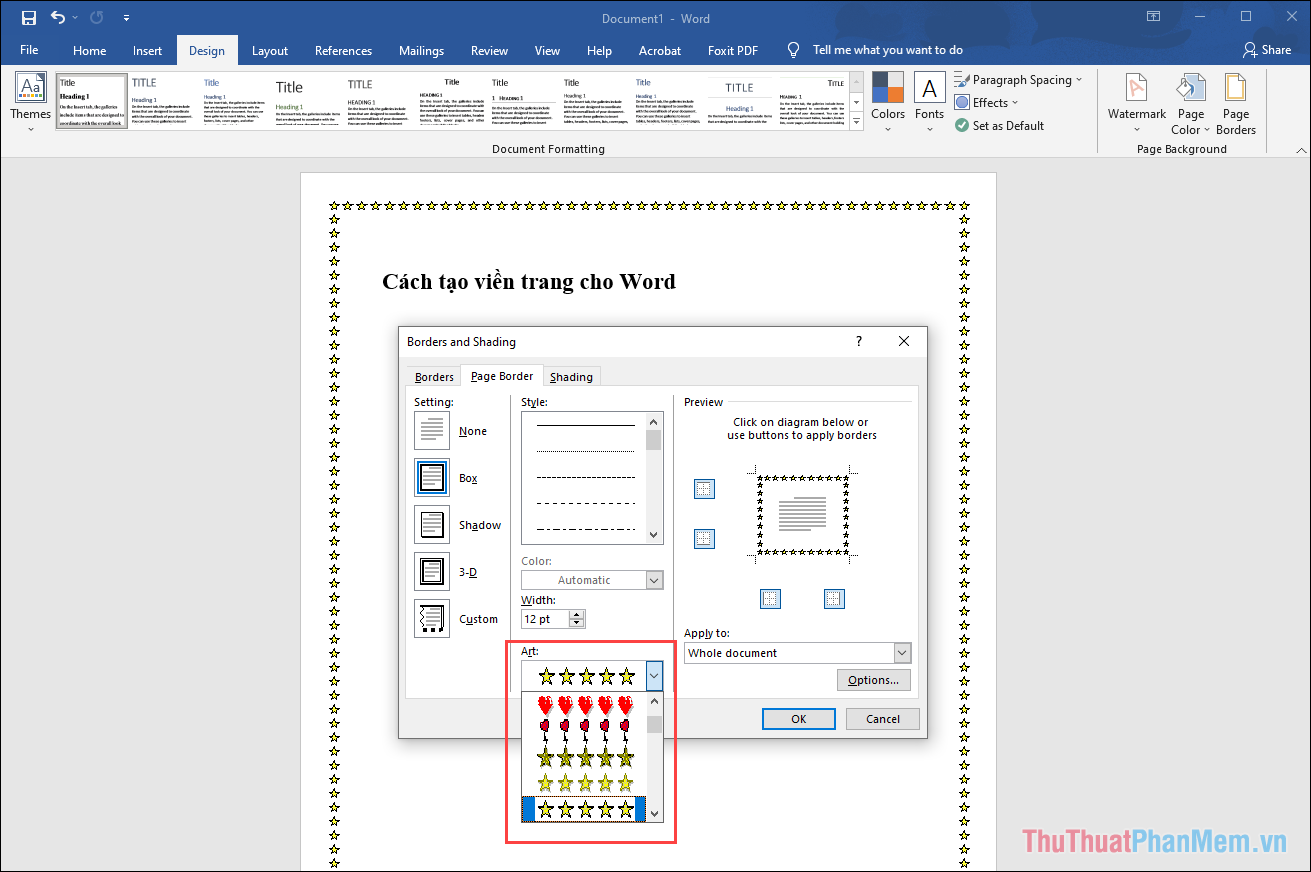
Bước 7: Như vậy, bạn không chỉ tạo được mỗi viền đường kẻ cho file Word mà bạn còn tạo được cả những loại viền khác nhau với nhiều hình thù như: Ngôi sao, bóng bay, trái tim,…
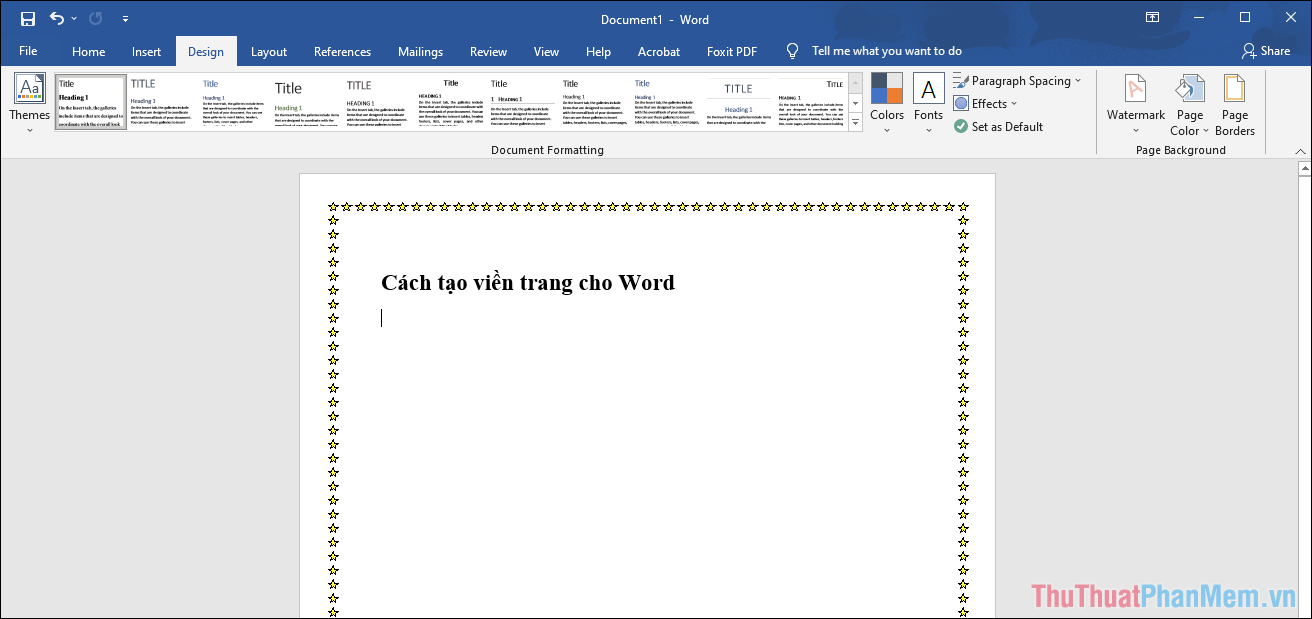
Trong bài viết này, Thủ thuật phần mềm đã hướng dẫn các bạn cách tạo viền trang trên phần mềm Word. Chúc các bạn một ngày vui vẻ!
Cảm ơn bạn đã xem bài viết Cách tạo viền trang cho Word tại Pgdphurieng.edu.vn bạn có thể bình luận, xem thêm các bài viết liên quan ở phía dưới và mong rằng sẽ giúp ích cho bạn những thông tin thú vị.
Nguồn: https://thuthuatphanmem.vn/cach-tao-vien-trang-cho-word/
Từ Khoá Tìm Kiếm Liên Quan:
